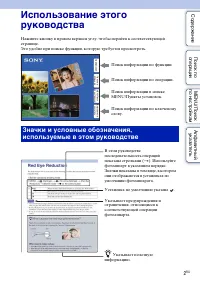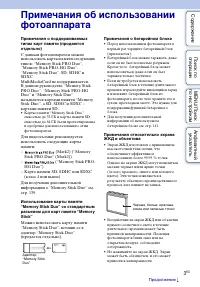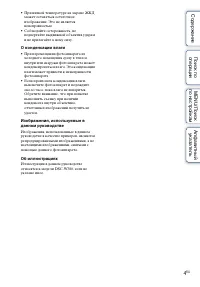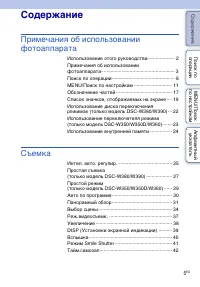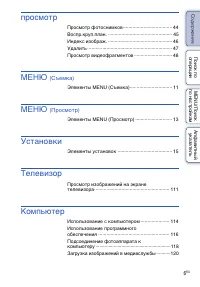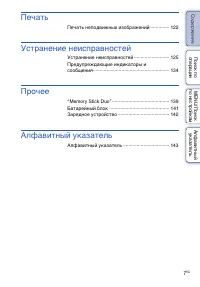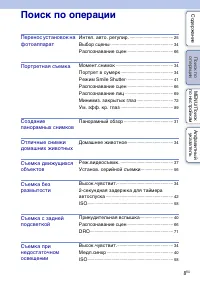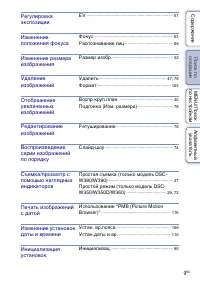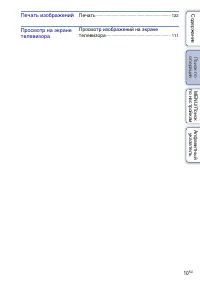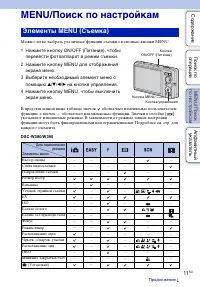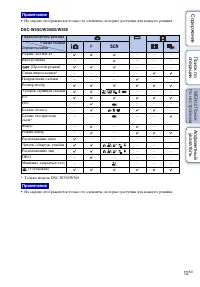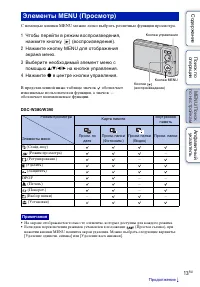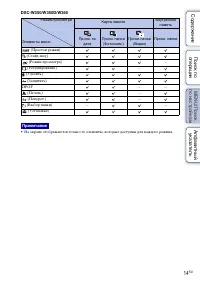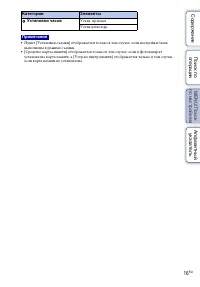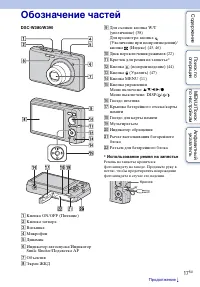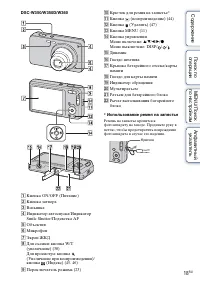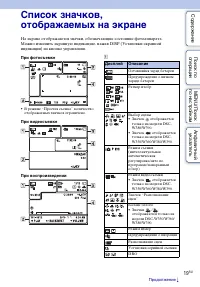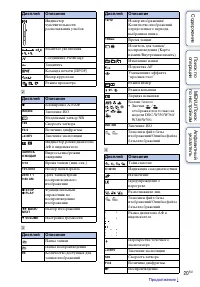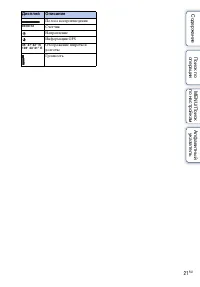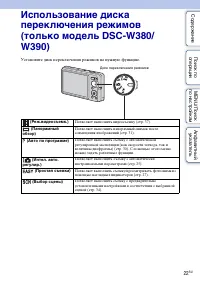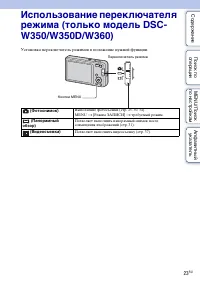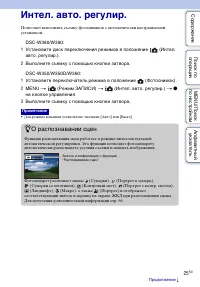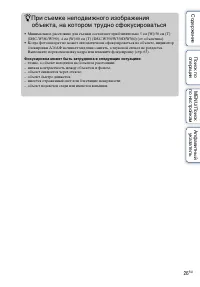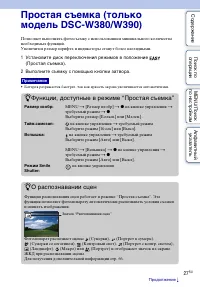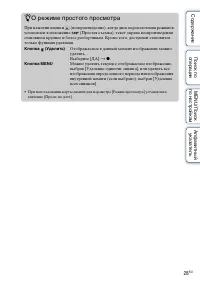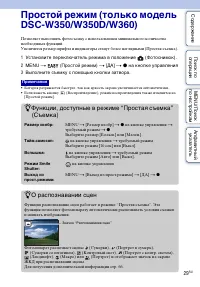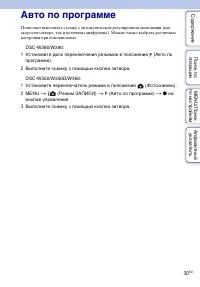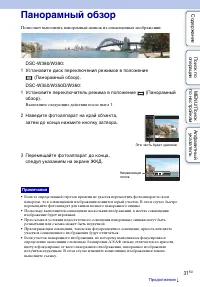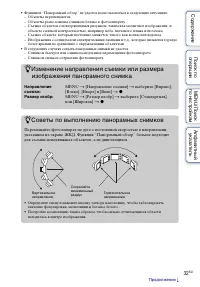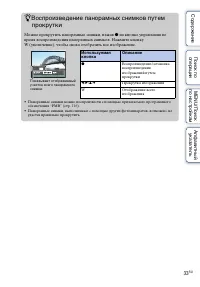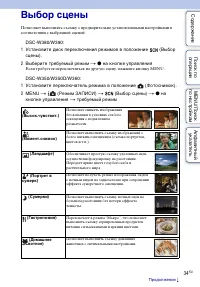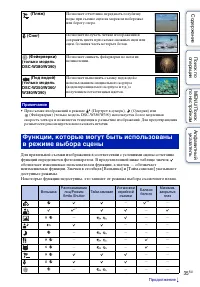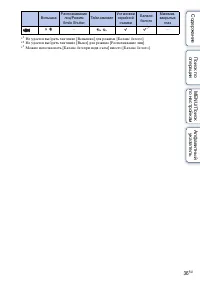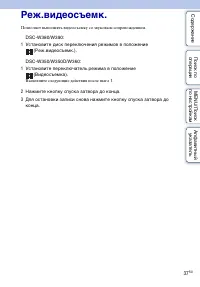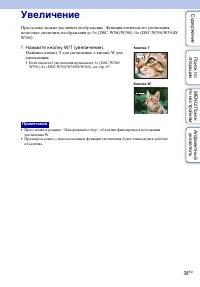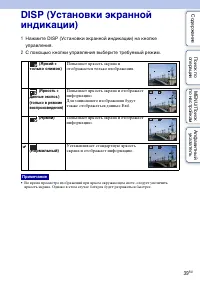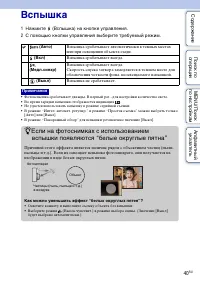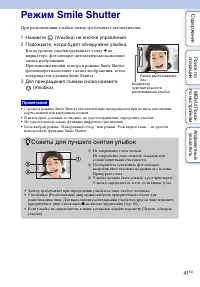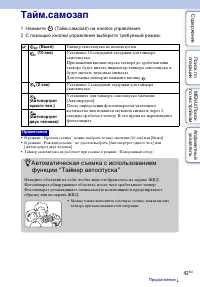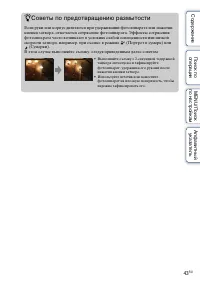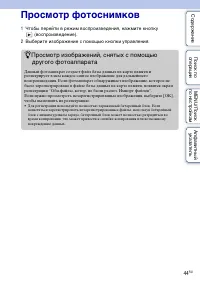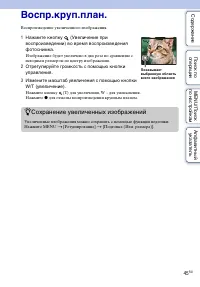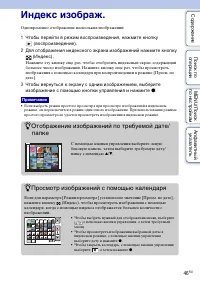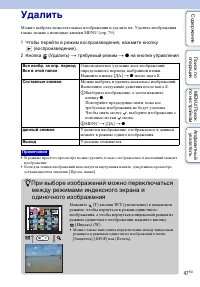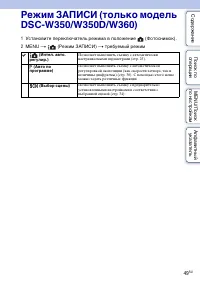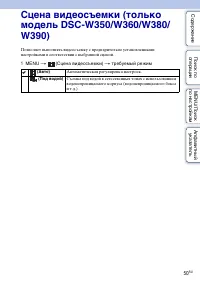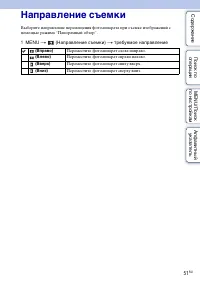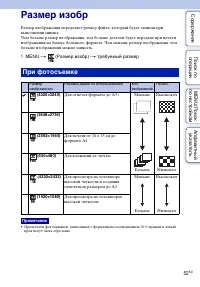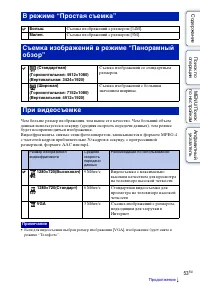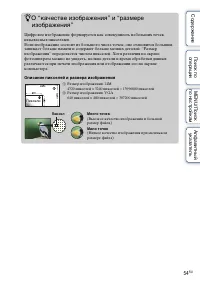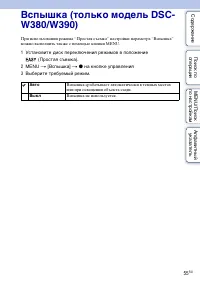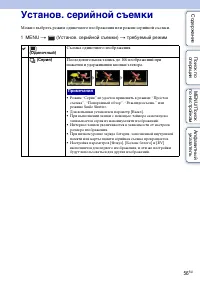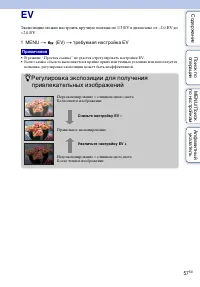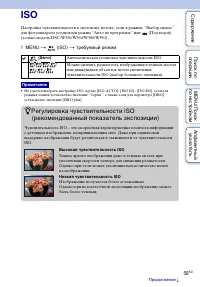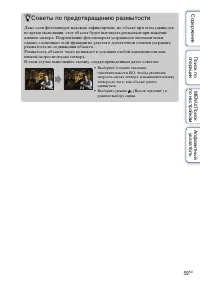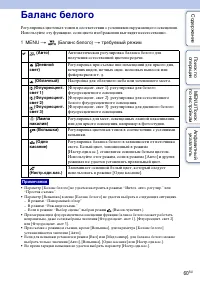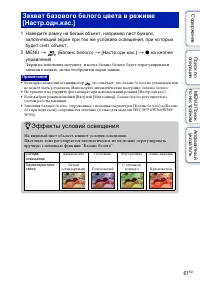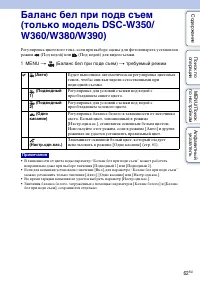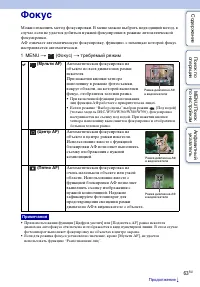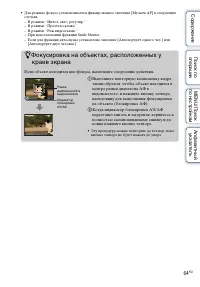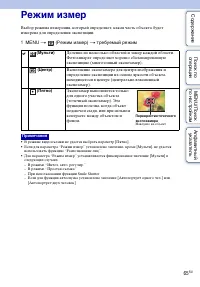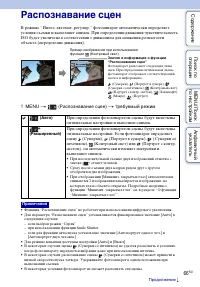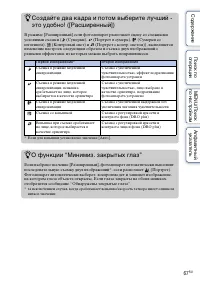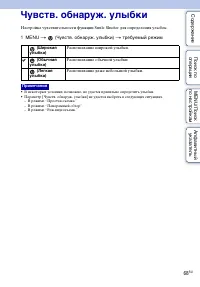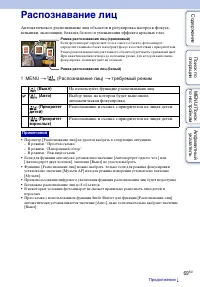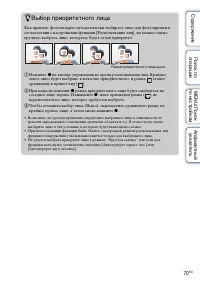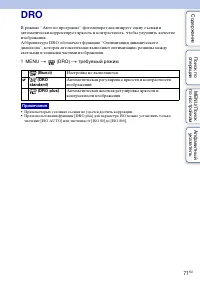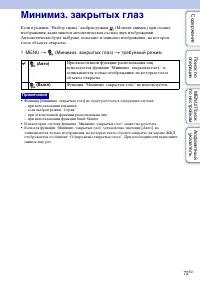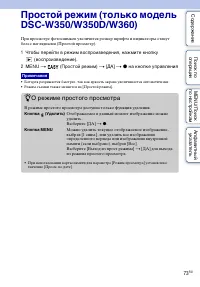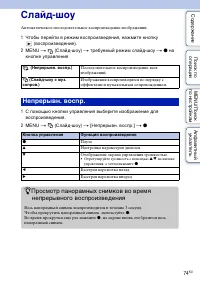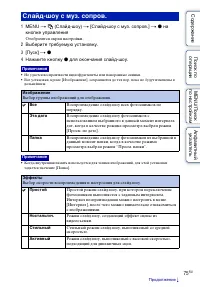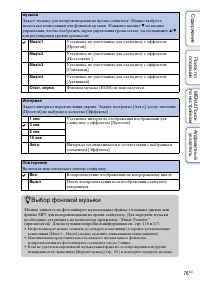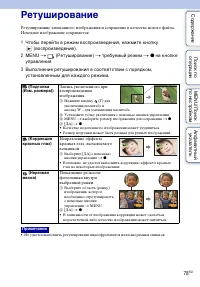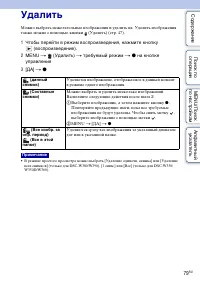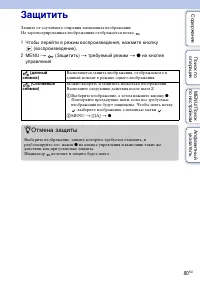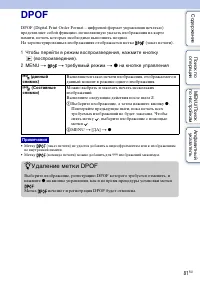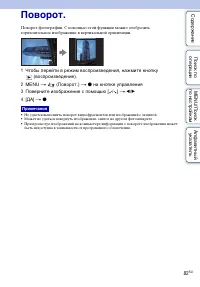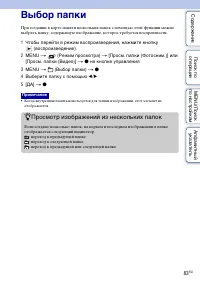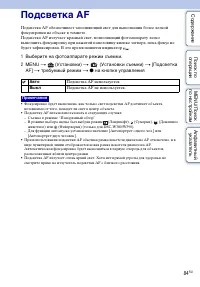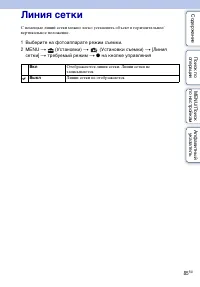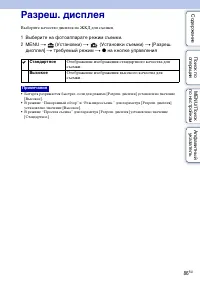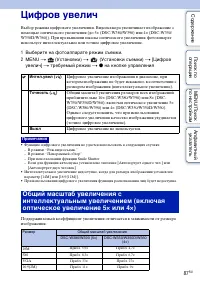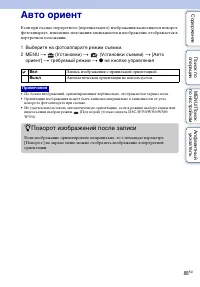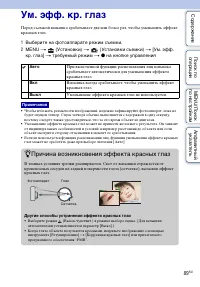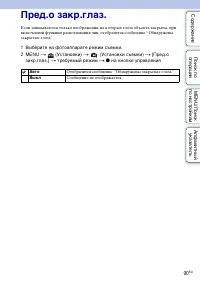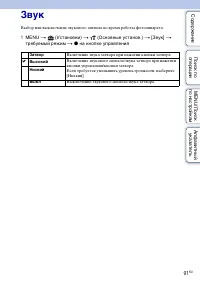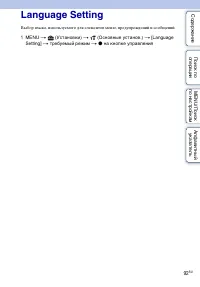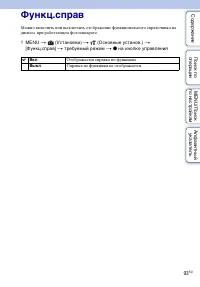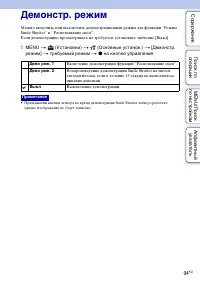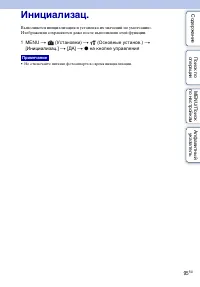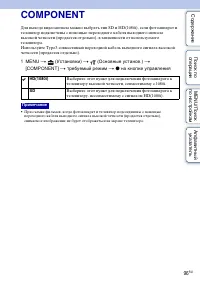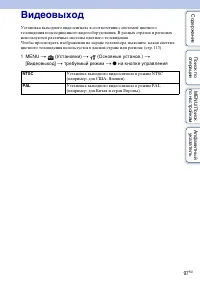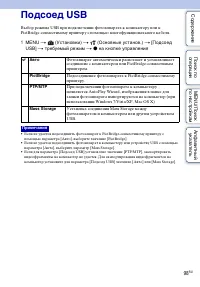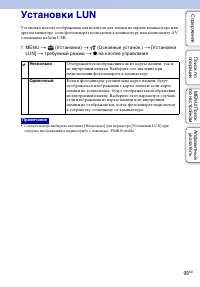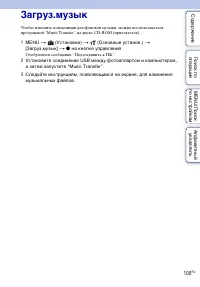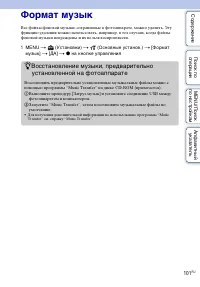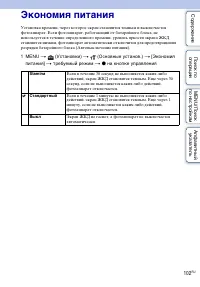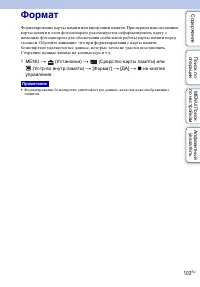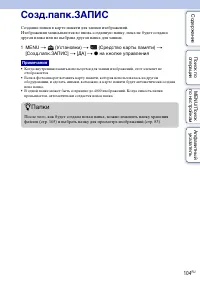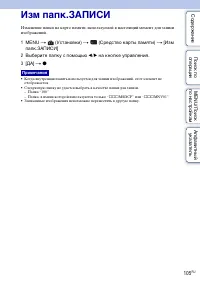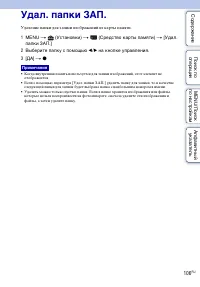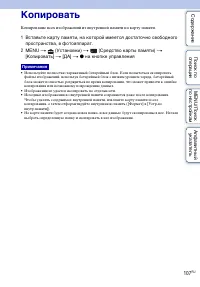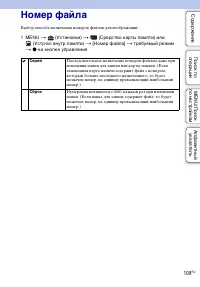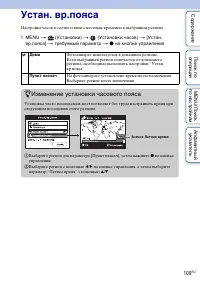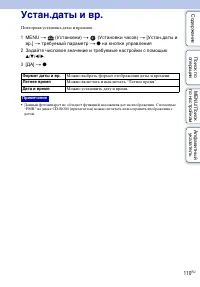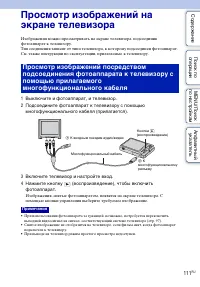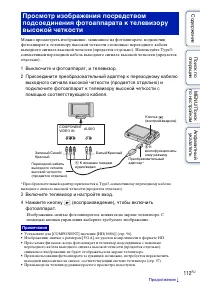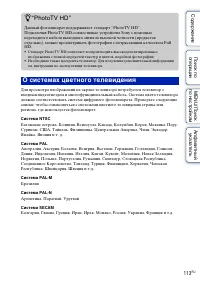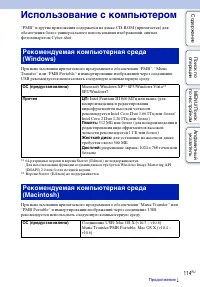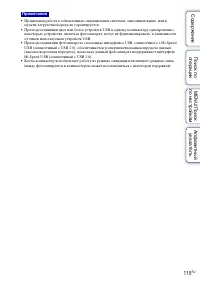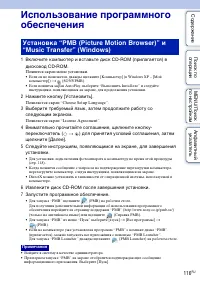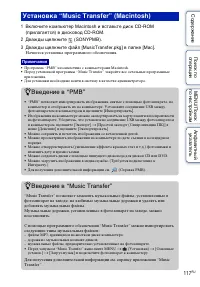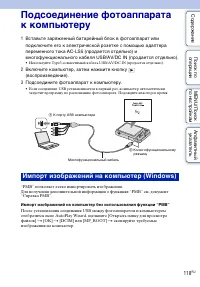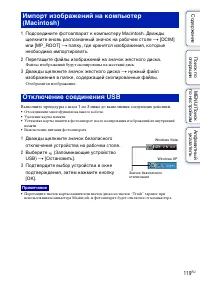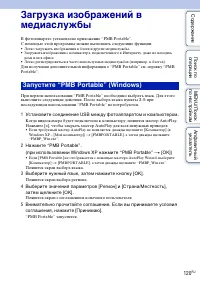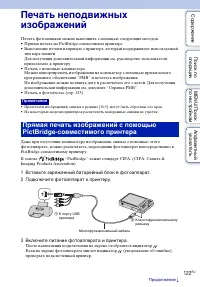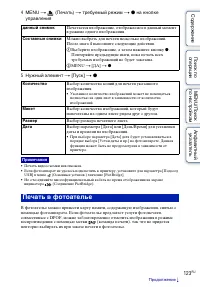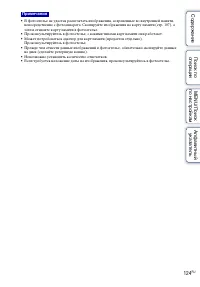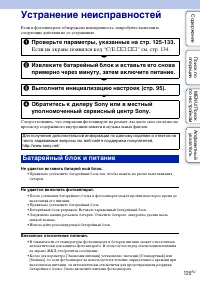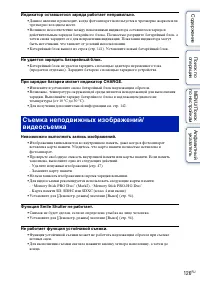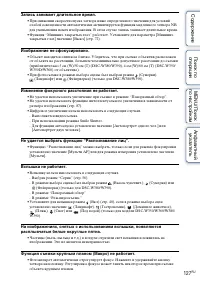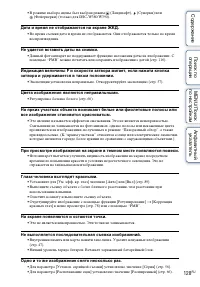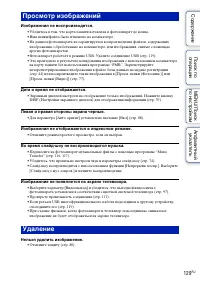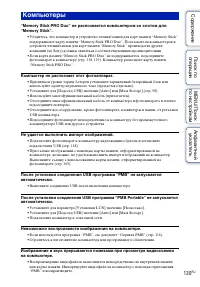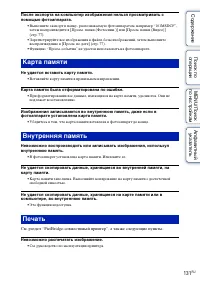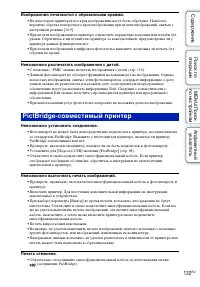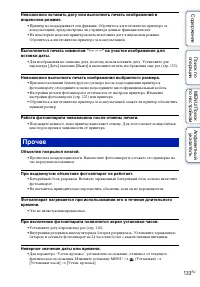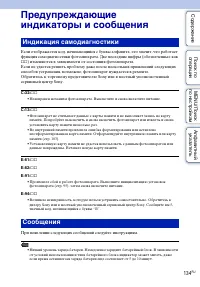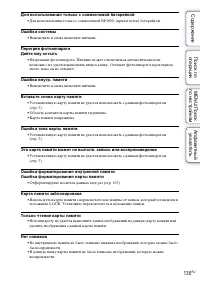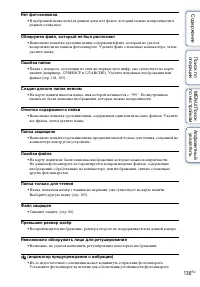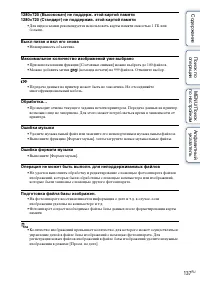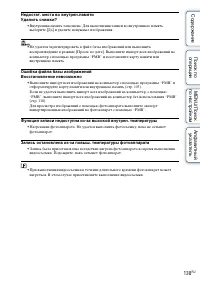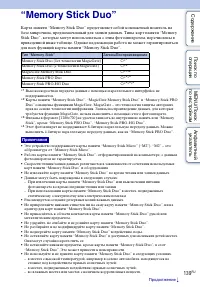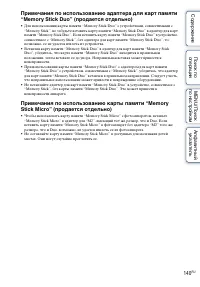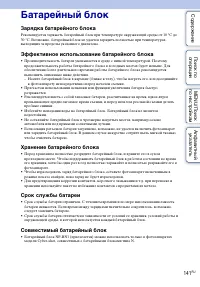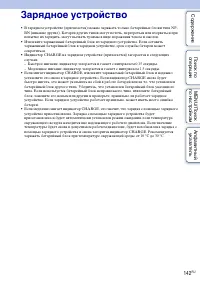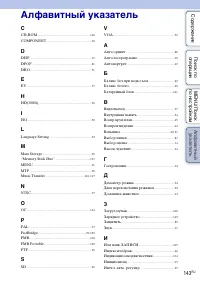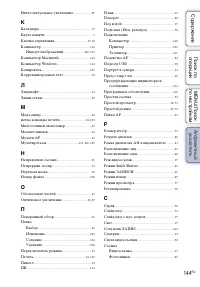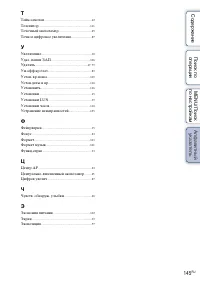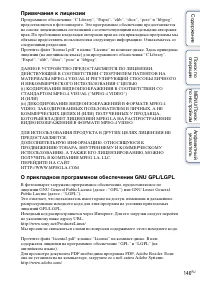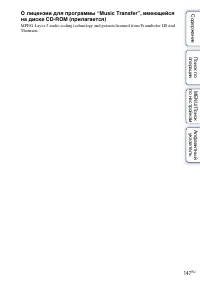Фотоаппараты Sony DSC-W360 - инструкция пользователя по применению, эксплуатации и установке на русском языке. Мы надеемся, она поможет вам решить возникшие у вас вопросы при эксплуатации техники.
Если остались вопросы, задайте их в комментариях после инструкции.
"Загружаем инструкцию", означает, что нужно подождать пока файл загрузится и можно будет его читать онлайн. Некоторые инструкции очень большие и время их появления зависит от вашей скорости интернета.
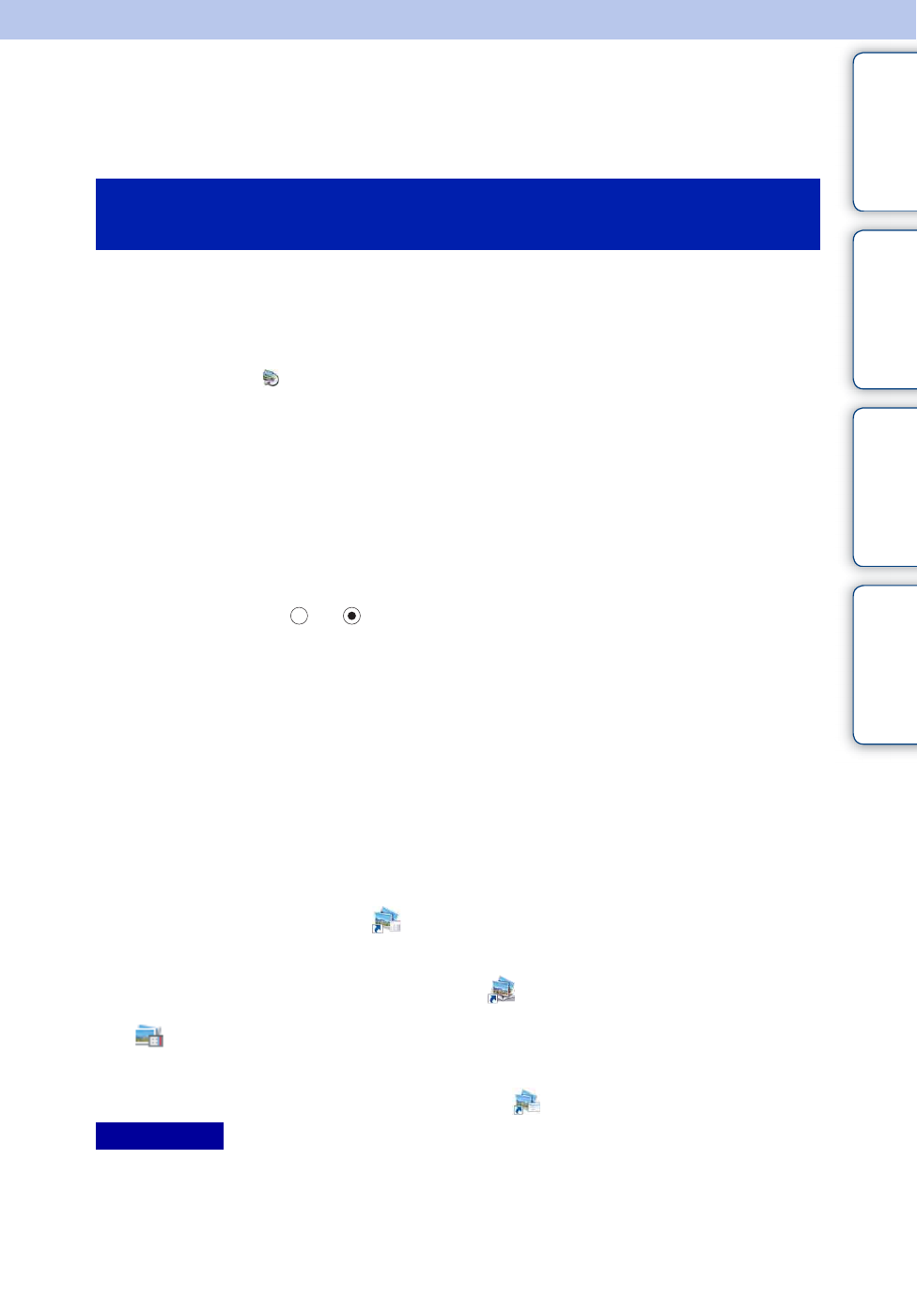
Со
дер
По
ис
к
MENU/По
п
Ал
фа
ви
тный
116
RU
Использование программного
обеспечения
1
Включите компьютер и вставьте диск CD-ROM (прилагается) в
дисковод CD-ROM.
Появится экран меню установки.
• Если он не появляется, дважды щелкните [Компьютер] (в Windows XP – [Мой
компьютер])
t
(SONYPMB).
• Если появится экран AutoPlay, выберите “Выполнить Install.exe” и следуйте
инструкциям, появляющимся на экране, для продолжения установки.
2
Нажмите кнопку [Установить].
Появляется экран “Choose Setup Language”.
3
Выберите требуемый язык, затем продолжите работу со
следующим экраном.
Появляется экран “License Agreement”.
4
Внимательно прочитайте соглашение, щелкните кнопку-
переключатель (
t
) для принятия условий соглашения, затем
щелкните [Далее].
5
Следуйте инструкциям, появляющимся на экране, для завершения
установки.
• Для установки, подключения фотоаппарата к компьютеру во время этой процедуры
• Когда появится сообщение с запросом на подтверждение перезагрузки компьютера,
перезагрузите компьютер, следуя инструкциям, появляющимся на экране.
• DirectX можно установить в зависимости от операционной системы, используемой в
компьютере.
6
Извлеките диск CD-ROM после завершения установки.
7
Запустите программное обеспечение.
• Для запуска “PMB” щелкните
(PMB) на рабочем столе.
Для получения дополнительной информации об использовании программного
обеспечения перейдите на страницу поддержки “PMB” (http://www.sony.co.jp/pmb-se/)
(только на английском языке) или щелкните
(Справка PMB).
• Для запуска “PMB” из меню “Пуск” выберите [Пуск]
t
[Все программы]
t
(PMB).
• Если на компьютере уже установлена программа “PMB” с компакт-диска “PMB”
(прилагается), можно запускать все приложения с помощью “PMB Launcher”.
Для запуска “PMB Launcher” дважды щелкните
(PMB Launcher) на рабочем столе.
• Войдите в систему в качестве администратора.
• При первом запуске “PMB” на экране отобразится подтверждающее сообщение
информационного приложения. Выберите [Пуск].
Установка “PMB (Picture Motion Browser)” и
“Music Transfer” (Windows)
Примечания
Содержание
- 5 ани; Содержание; Съемка
- 7 Печать; Печать неподвижных изображений ·············· 122; Устранение неисправностей; Алфавитный указатель ·································· 143
- 8 ии; Поиск по операции; Портретная съемка
- 10 Печать изображений
- 11 MENU/Поиск по настройкам; на кнопке управления.
- 15 Элементы установок
- 17 Обозначение частей
- 25 О распознавании сцен
- 27 Функции, доступные в режиме “Простая съемка”
- 28 О режиме простого просмотра
- 30 Авто по программе
- 31 Панорамный обзор; Установите диск переключения режимов в положение
- 32 Изменение направления съемки или размера; Советы по выполнению панорамных снимков
- 34 Выбор сцены
- 37 Нажмите кнопку спуска затвора до конца.
- 38 Увеличение
- 39 С помощью кнопки управления выберите требуемый режим.
- 40 Вспышка; Если на фотоснимках с использованием
- 41 Режим Smile Shutter; Нажмите; Для прекращения съемки снова нажмите; Советы для лучшего снятия улыбок
- 42 Автоматическая съемка с использованием
- 43 Советы по предотвращению размытости
- 44 Просмотр фотоснимков; Чтобы перейти в режим воспроизведения, нажмите кнопку; Просмотр изображений, снятых с помощью
- 45 Нажмите кнопку; Сохранение увеличенных изображений
- 46 Отображение изображений по требуемой дате/
- 47 Удалить; При выборе изображений можно переключаться
- 48 Просмотр видеофрагментов; Экран просмотра видеофрагментов
- 51 Направление съемки
- 52 Размер изобр; При фотосъемке
- 56 Установ. серийной съемки
- 57 EV; Регулировка экспозиции для получения
- 58 ISO; Регулировка чувствительности ISO
- 60 Баланс белого
- 61 Эффекты условий освещения
- 63 Фокус
- 65 Режим измер
- 66 Распознавание сцен
- 67 О функции “Минимиз. закрытых глаз”
- 69 Распознавание лиц
- 70 Выбор приоритетного лица
- 71 DRO
- 72 Минимиз. закрытых глаз
- 74 Просмотр панорамных снимков во время
- 75 Выберите требуемую установку.
- 76 Выбор фоновой музыки
- 77 Режим просмотра; Отображение календаря
- 78 Ретуширование
- 80 Защитить; Отмена защиты
- 81 Удаление метки DPOF
- 83 Выбор папки; Просмотр изображений из нескольких папок
- 84 Подсветка АF; Выберите на фотоаппарате режим съемки.
- 85 Линия сетки
- 87 Цифров увелич
- 88 Авто ориент; Поворот изображений после записи
- 89 Причина возникновения эффекта красных глаз
- 91 Звук
- 92 Language Setting
- 96 COMPONENT
- 97 Видеовыход
- 98 Подсоед USB
- 99 Установки LUN
- 101 Формат музык; Восстановление музыки, предварительно
- 102 Экономия питания
- 103 Формат
- 104 Папки
- 107 Копировать
- 108 Номер файла
- 109 Изменение установки часового пояса
- 113 О системах цветного телевидения; “PhotoTV HD”
- 114 Использование с компьютером
- 116 ) для принятия условий соглашения, затем
- 117 Дважды щелкните; Введение в “PMB”; Введение в “Music Transfer”
- 118 Импорт изображений на компьютер (Windows)
- 119 Отключение соединения USB
- 121 Примечания относительно “PMB Portable”
- 123 Печать в фотоателье
- 125 ss; Батарейный блок и питание
- 129 Просмотр изображений
- 130 Компьютеры
- 131 Карта памяти
- 132 PictBridge-совместимый принтер
- 134 Индикация самодиагностики
- 139 “Memory Stick Duo”
- 141 Батарейный блок; Зарядка батарейного блока; Хранение батарейного блока; Срок службы батареи; Совместимый батарейный блок
- 142 Зарядное устройство
- 143 Алф; Алфавитный указатель